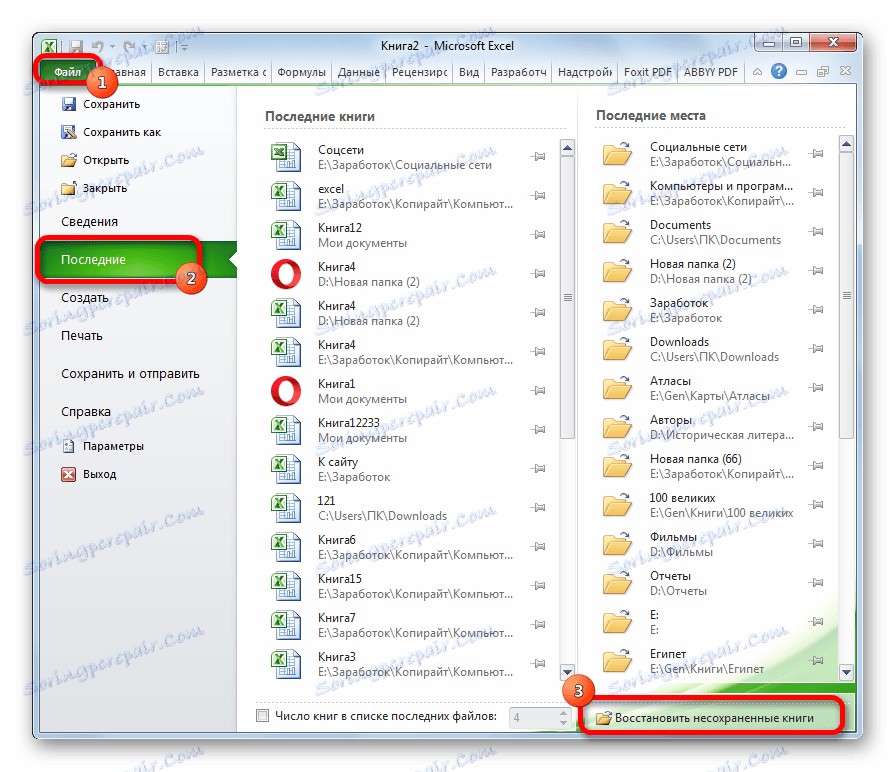Obnovení neuloženého sešitu aplikace Excel
Při práci v aplikaci Excel nemusí uživatel z různých důvodů mít čas ukládat data. Za prvé, může způsobit poruchy napájení, poruchy softwaru a hardwaru. Existují také případy, kdy nezkušený uživatel při zavírání souboru v dialogovém okně namísto uložení knihy stiskne tlačítko "Neukládat" . Ve všech těchto případech se stává otázkou obnovení neuloženého dokumentu aplikace Excel relevantní.
Obsah
Obnova dat
Je třeba okamžitě poznamenat, že můžete obnovit neuložený soubor pouze v případě, že má program automatické ukládání povoleno. V opačném případě jsou téměř všechny akce prováděny v paměti RAM a obnovení je nemožné. Automatické ukládání je povoleno ve výchozím nastavení, nicméně je lepší, pokud zkontrolujete stav v nastavení, abyste se zcela ochránili před nepříjemnými překvapeními. Na stejném místě můžete častěji pravidelně ukládat periodicitu automatického ukládání dokumentu (ve výchozím nastavení jednou za 10 minut).
Lekce: Jak nastavit automatické ukládání v aplikaci Excel
Metoda 1: Obnovení neuloženého dokumentu po selhání
Při selhání hardwaru nebo softwaru počítače nebo při výpadku napájení nemůže uživatel v některých případech uložit sešit aplikace Excel, na kterém pracoval. Co mám dělat?
- Po úplném obnovení systému otevřete program aplikace Excel. V levé části okna se ihned po spuštění otevře stránka pro obnovení dokumentů. Stačí vybrat verzi automatického ukládání dokumentu, který chcete obnovit (pokud je k dispozici více možností). Klikněte na jeho název.
- Poté se na listu zobrazí data z neuloženého souboru. Chcete-li provést proceduru ukládání, klikněte na ikonu ve formě diskety v levém horním rohu okna programu.
- Otevře se okno pro uložení knihy. Zvolte umístění souboru, v případě potřeby změňte jeho název a formát. Klikněte na tlačítko "Uložit" .
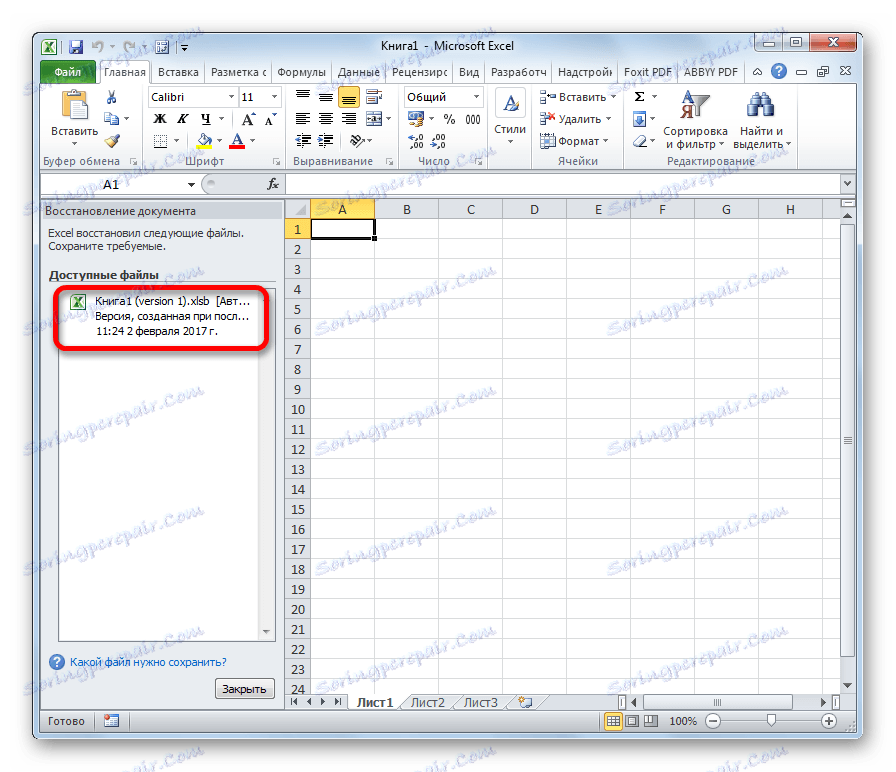
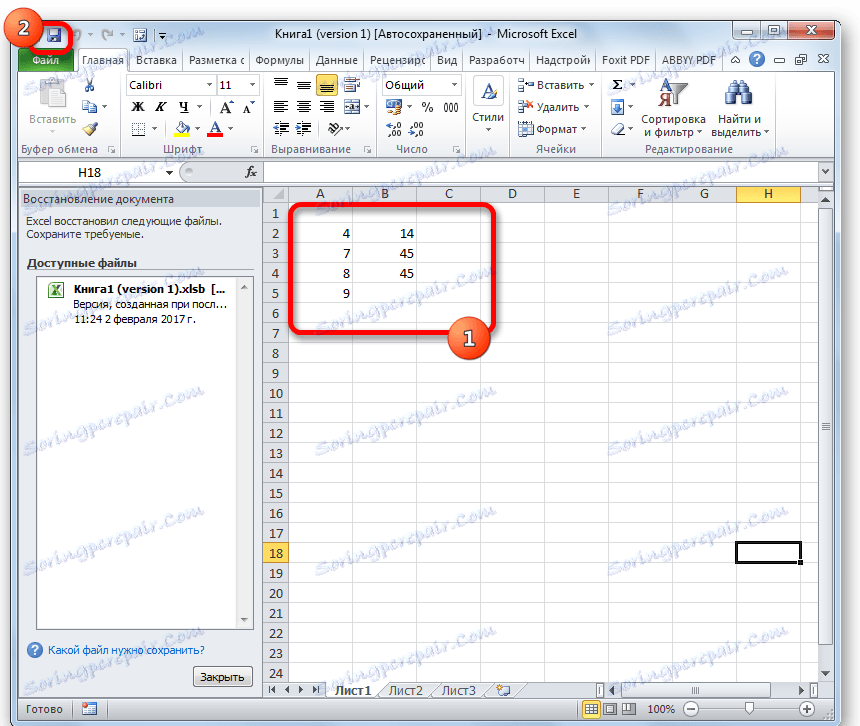
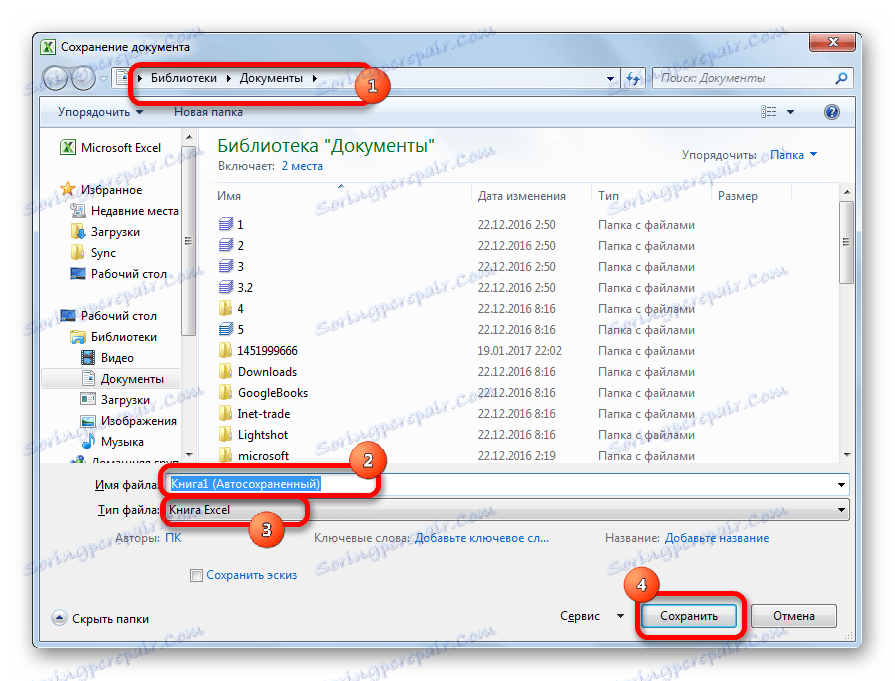
V tomto případě lze obnovovací postup považovat za dokončenou.
Metoda 2: obnovení neuloženého sešitu při zavření souboru
Pokud uživatel knihu neuložil nikoliv kvůli poruše v systému, ale pouze proto, že jste klepnutím na tlačítko "Nelze uložit", když jej zavřete, nebudete jej moci obnovit výše uvedeným způsobem. Ale od verze 2010, v aplikaci Excel existuje další méně výhodný nástroj pro obnovu dat.

- Spusťte program Excel. Přejděte na kartu "Soubor" . Klikněte na položku "Nejnovější" . Tam klikněte na tlačítko "Obnovit neuložené údaje" . Nachází se na samém spodku levé poloviny okna.
![Přepněte na obnovení neuloženého sešitu v aplikaci Microsoft Excel]()
Existuje také alternativní cesta. Na kartě Soubor přejděte na podkapitolu Podrobnosti . Ve spodní části centrální části okna v bloku nastavení "Verze" klikněte na tlačítko "Verze" . V zobrazeném seznamu vyberte možnost "Obnovit neuložené knihy" .
- Kterákoli z těchto cest, která si vyberete, se po těchto akcích otevře seznam posledních neuložených knih. Přirozeně je název přiřazen automaticky. Proto je třeba knihu obnovit, uživatel by měl vypočítat čas, který se nachází ve sloupci "Datum změny" . Po zvolení požadovaného souboru klikněte na tlačítko "Otevřít" .
- Poté se vybraná kniha otevře v aplikaci Excel. Ale i přes to, že se otevřel, soubor je stále neuložen. Chcete-li ji uložit, klikněte na tlačítko "Uložit jako" , které se nachází na doplňkové kazetě.
- Otevře se standardní okno pro ukládání souboru, ve kterém můžete vybrat umístění a formát a změnit jeho název. Po provedení volby klikněte na tlačítko "Uložit" .
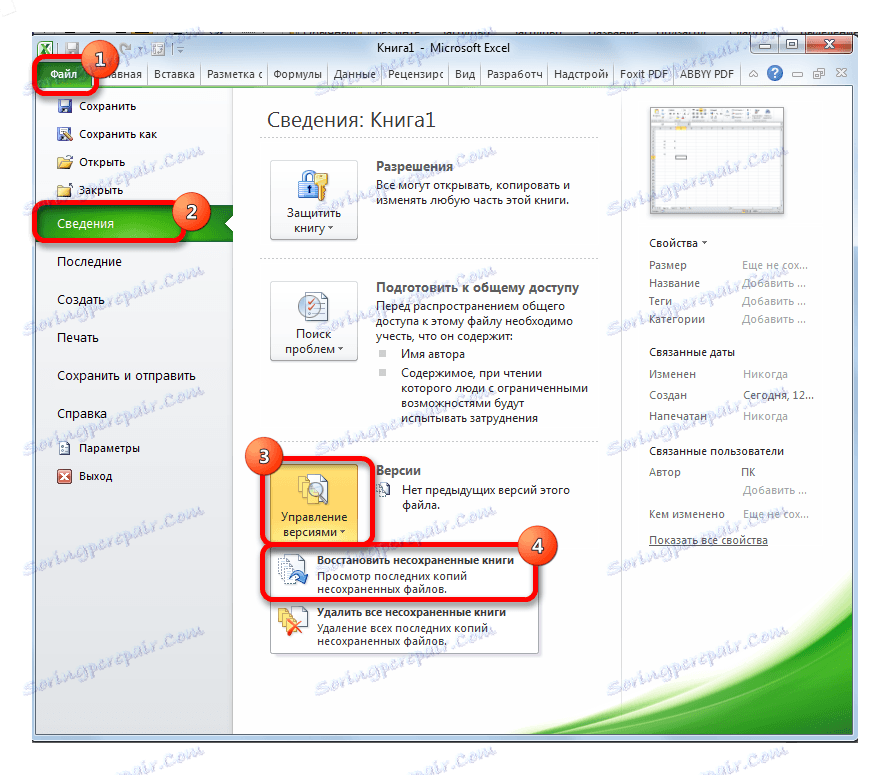
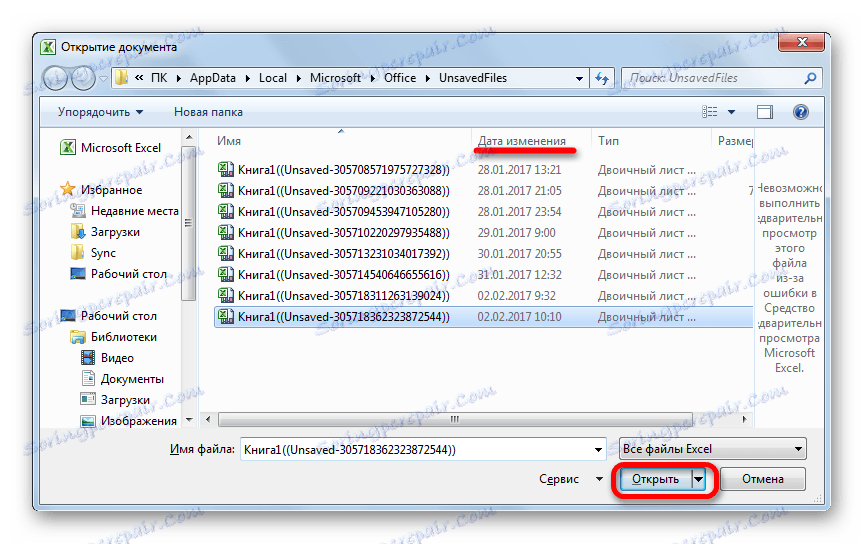
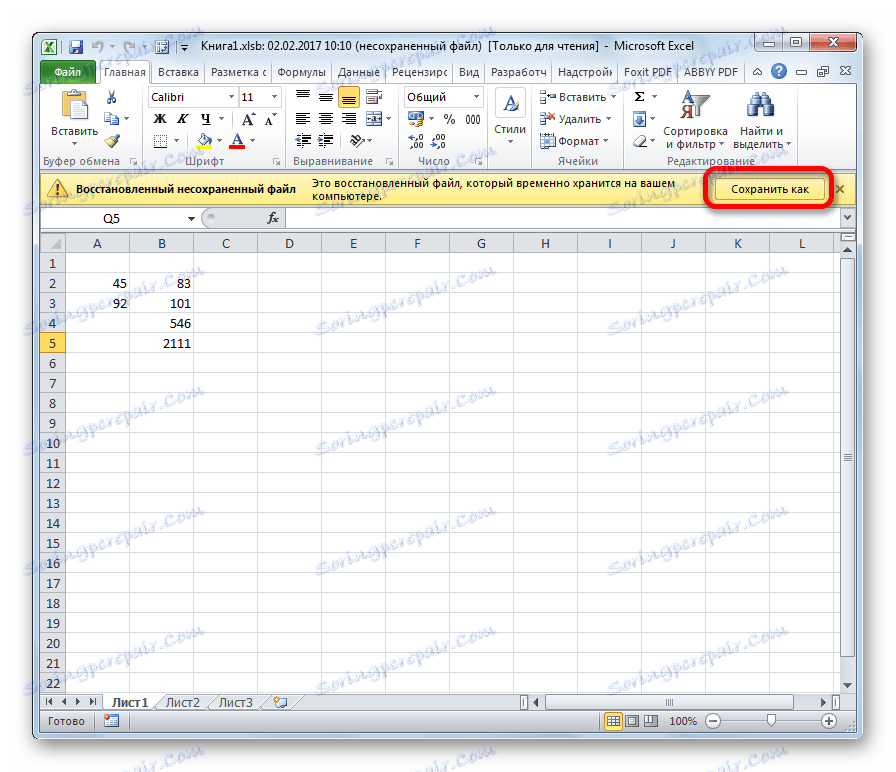
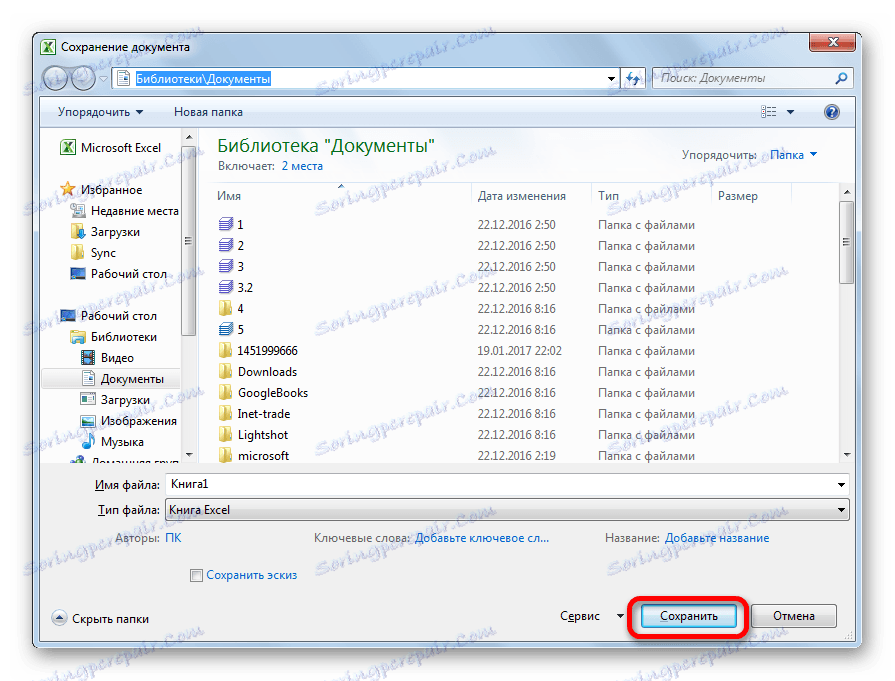
Kniha bude uložena ve specifikovaném adresáři. Tím je obnovíte.
Metoda 3: Ruční otevření neuložené knihy
Také je možné ručně otevřít nevyžádané návrhy. Samozřejmě, tato volba není tak výhodná jako předchozí metoda, avšak v některých případech, například, je-li funkčnost programu poškozena, je to jediné, co je možné pro obnovu dat.
- Spusťte program Excel. Přejděte na kartu "Soubor" . Klikněte na sekci "Otevřít" .
- Otevře se okno pro otevření dokumentu. V tomto okně přejděte na adresu s následující šablonou:
C:Usersимя _пользователяAppDataLocalMicrosoftOfficeUnsavedFilesV adrese namísto hodnoty "uživatelské jméno" musíte nahradit název účtu systému Windows, tedy název složky v počítači s informacemi o uživateli. Po přesunutí do požadovaného adresáře vyberte soubor, který chcete obnovit. Klikněte na tlačítko "Otevřít" .
- Po otevření knihy ji uložíme na disk stejným způsobem, jak je uvedeno výše.
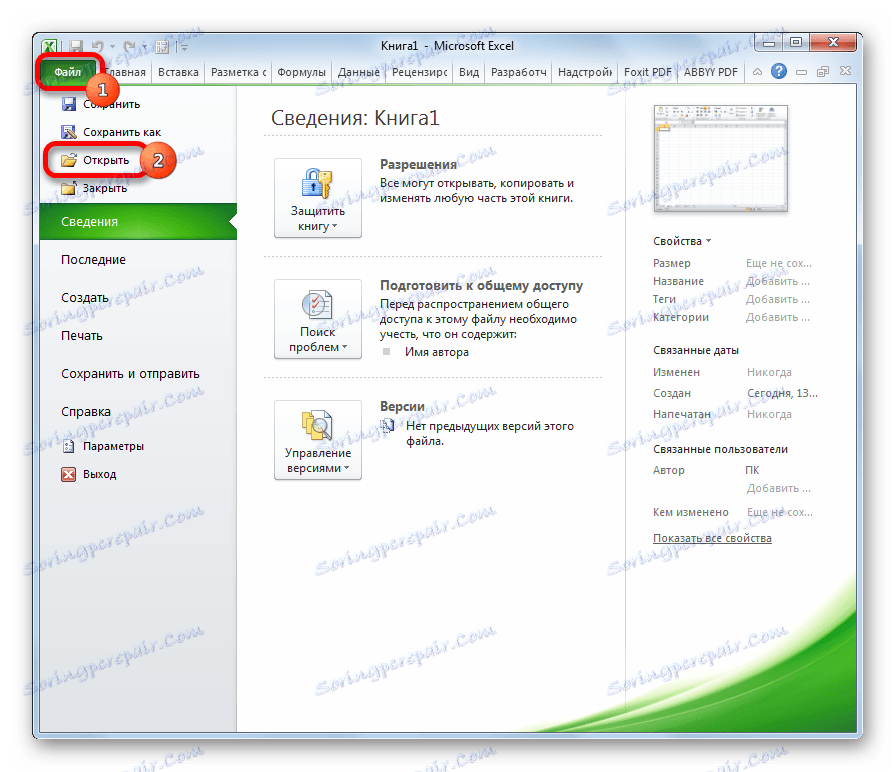
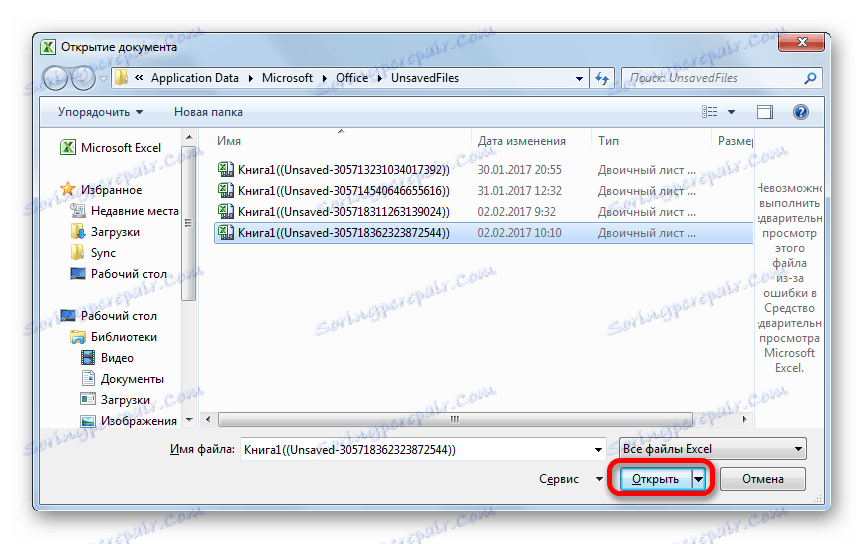
Můžete také jednoduše přejít do adresáře pro ukládání konceptu souboru pomocí Průzkumníka Windows. Jedná se o složku s názvem UnsavedFiles . Cesta k ní je uvedena výše. Poté vyberte požadovaný dokument pro obnovení a kliknutím na něj levým tlačítkem myši klikněte.
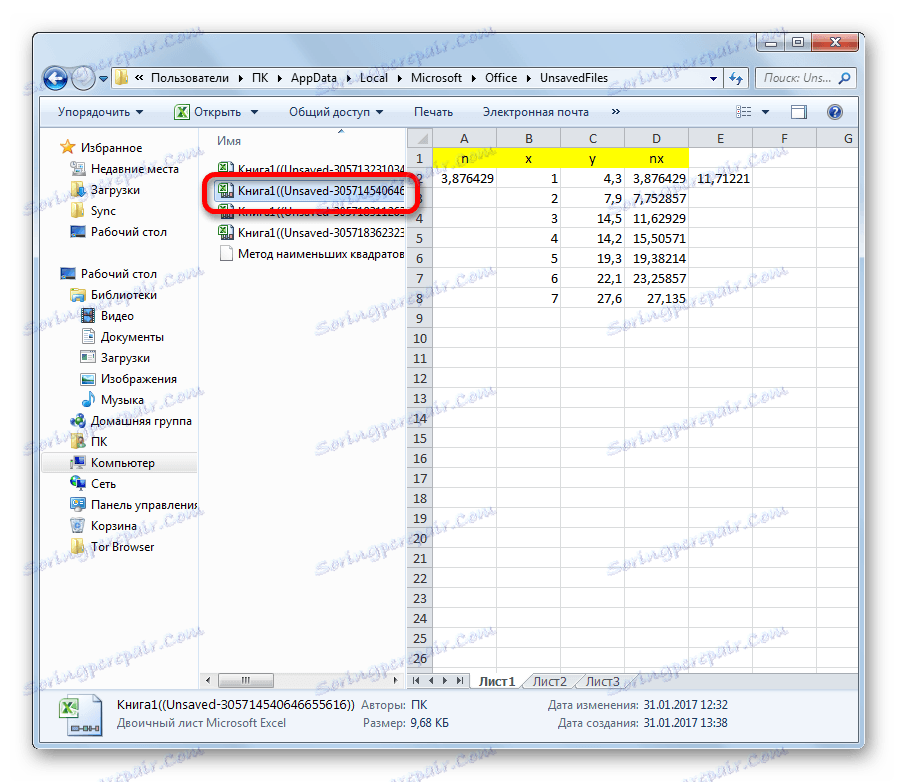
Soubor je spuštěn. Zachováváme to obvyklým způsobem.
Jak můžete vidět, i když se vám nepodařilo uložit sešit aplikace Excel, když počítač havaroval, nebo jste jej nesprávně zrušili po jeho zavření, stále existuje několik způsobů, jak obnovit data. Hlavní podmínkou pro obnovu je zahrnutí automatického ukládání do programu.